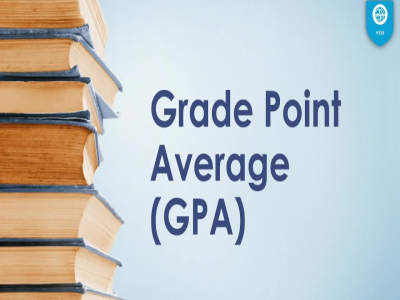Telegram kanal adminlari uchun foydali botlar
Foydalanuvchilarimiz tomonidan tez-tez telegramdagi botlar va kanal yuritish haqida maʼlumot soʻrab murojaatlar kelib turadi. Barchaga foydali boʻladi degan umidda ushbu Ravshan Burxonov tomonidan yozilgan postni sizlar bilan ulashmoqchimiz.
Bot orqali yangi boʻlajak adminlar mendan qanday qilib kanal yuritish haqida juda koʻp soʻrashadi. Har biriga alohida javob berish esa juda ham qiyin. Shu sababli boʻlajak adminlarga bu masalada yordam berish uchun ushbu blog-postni yozdim. Demak bizda bugun birinchi mavzu kanal yuritishda kerak boʻladigan asosiy botlar haqida boʻladi.
Birinchi bot @livegrambot. Xoʻsh, bu bot nima vazifani bajaradi. Livegram bot bu siz bilan kanalingiz foydalanuvchilari oʻrtasida aloqani taʼminlaydigan bot hisoblanadi. Botni ochish uchun qidiruv satridan @livegrambot deb qidiring va botga start tugmasini bosing
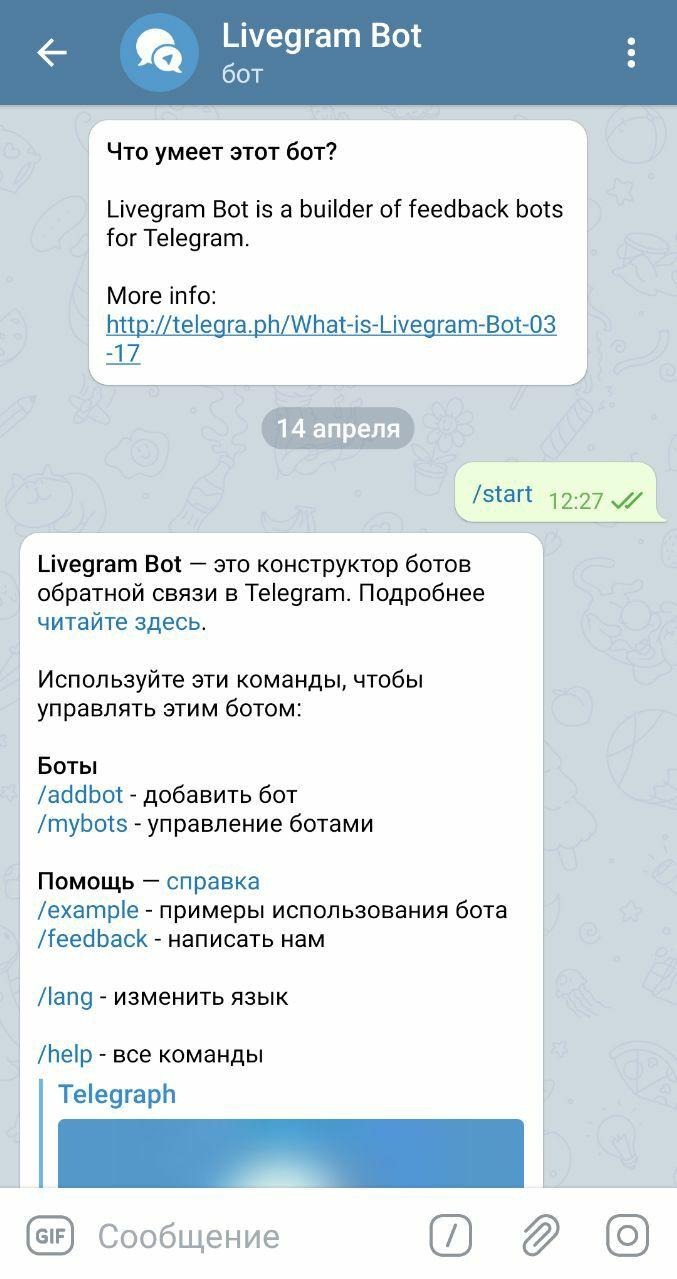
Bot sahifasidan /addbot buyrugʻini tanlang. Shunda sizga @BotFather orqali bot yaratish kerakli toʻgʻrisida xabar keladi.
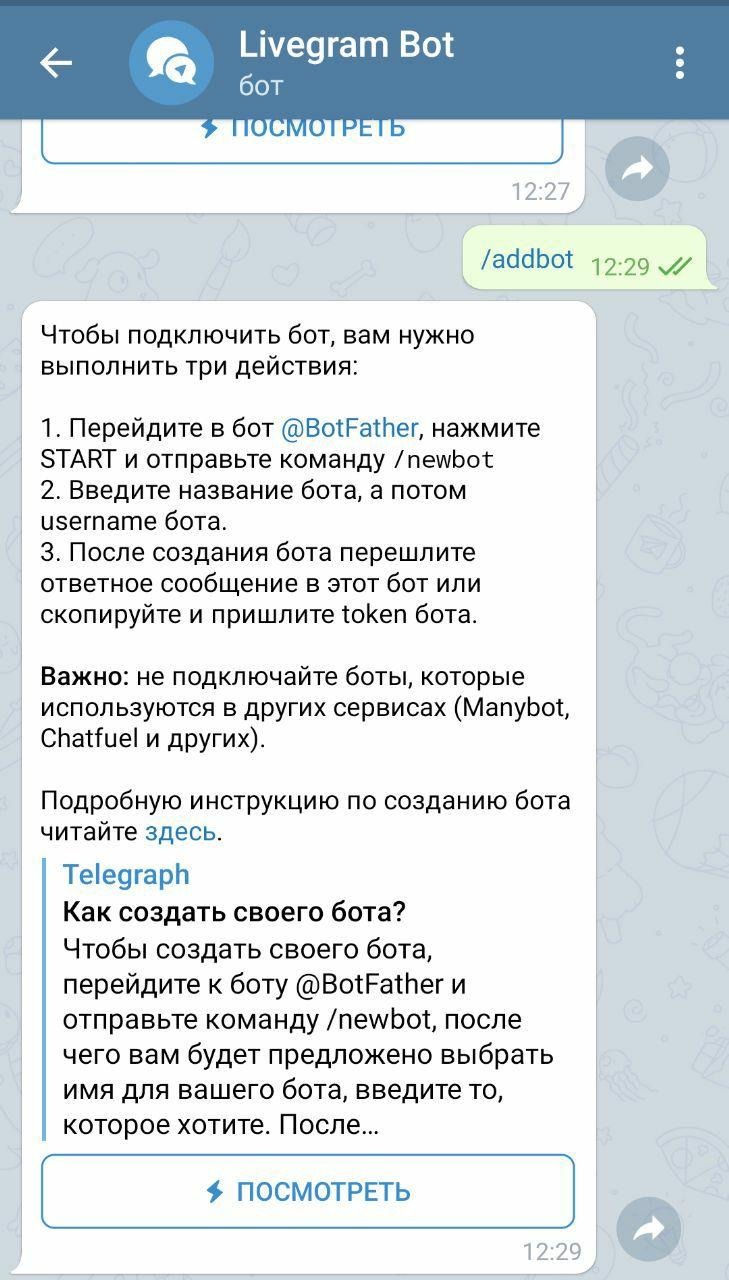
@BotFather ga oʻtib yangi bot hosil qilamiz. U yerga oʻtib /newbot buyrugʻini beramiz. Keyin botga nom tanlash zarur boʻladi. Botga nom tanlab joʻnatamiz.
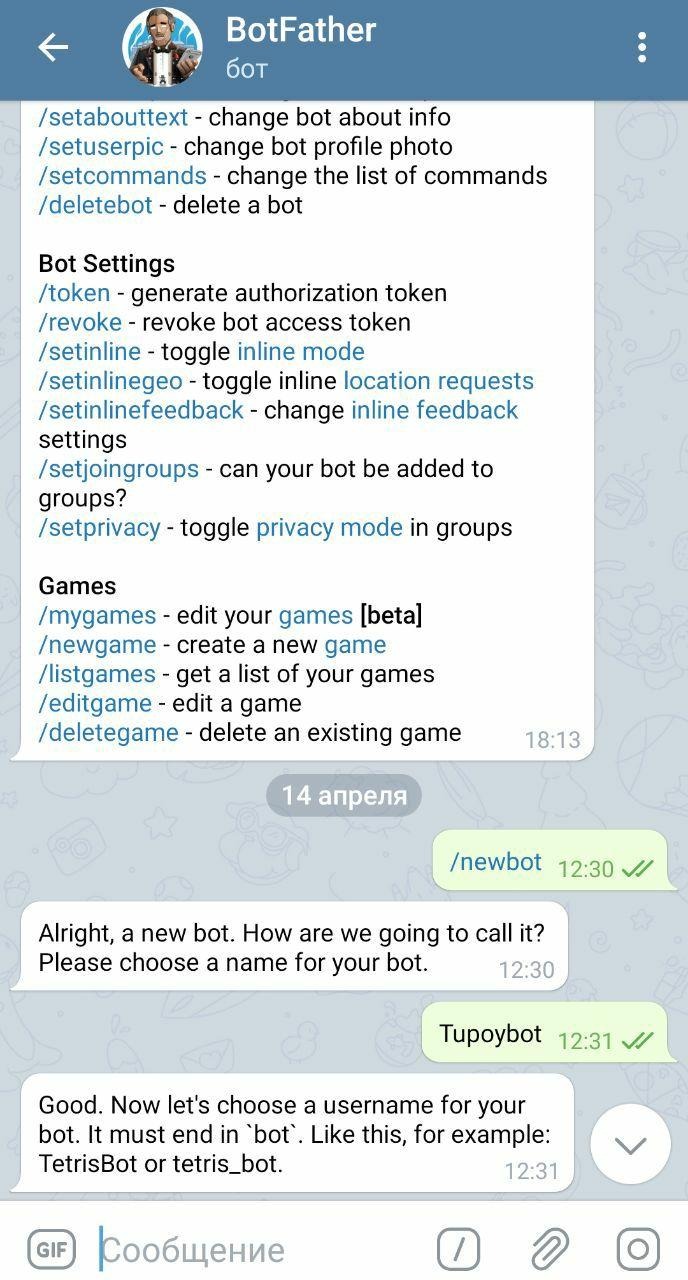
Keyin botning userini tanlash kerakligi haqida xabar keladi. Botning useri albatta “bot” soʻzi bilan tugashi zarur boʻladi. Uni ham tanlab joʻnatamiz. Keyin bizga Botning tokeni joʻnatiladi. Oʻsha tokenni copy/past qilib @livegrambot ga joʻnatamiz.
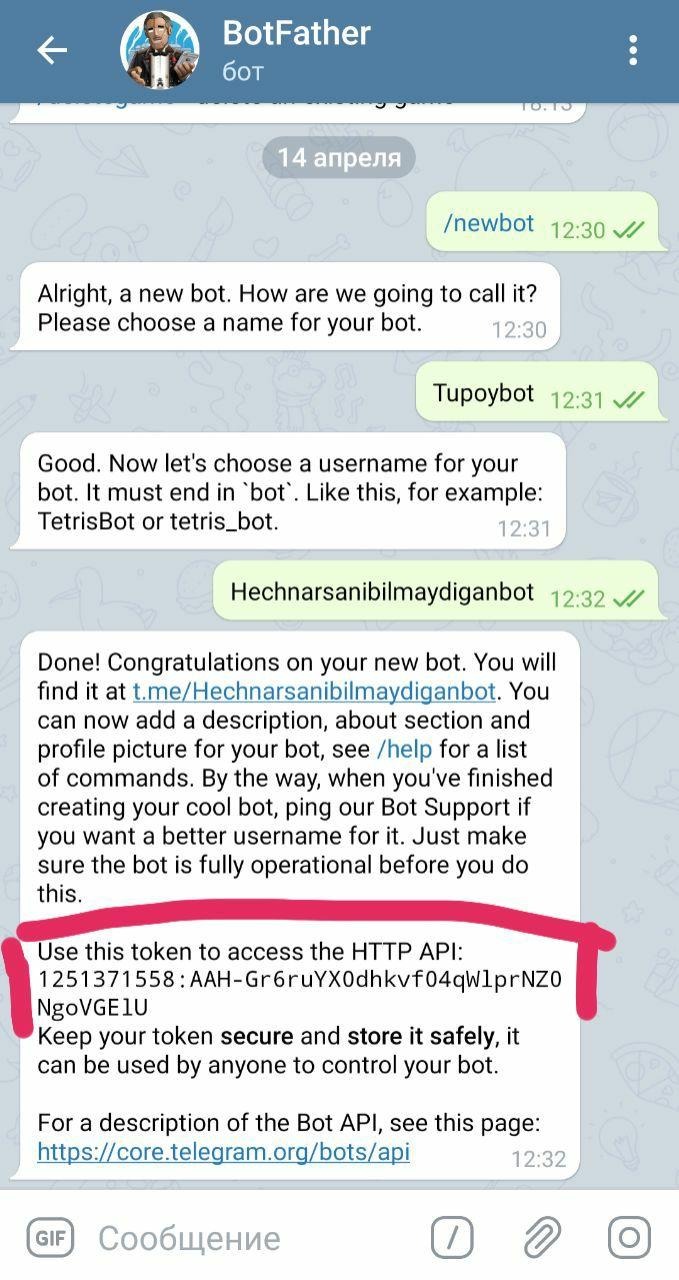
Tokenni @livegrambotga joʻnatganingizdan keyin uni sozlash boʻyicha menyu chiqadi.
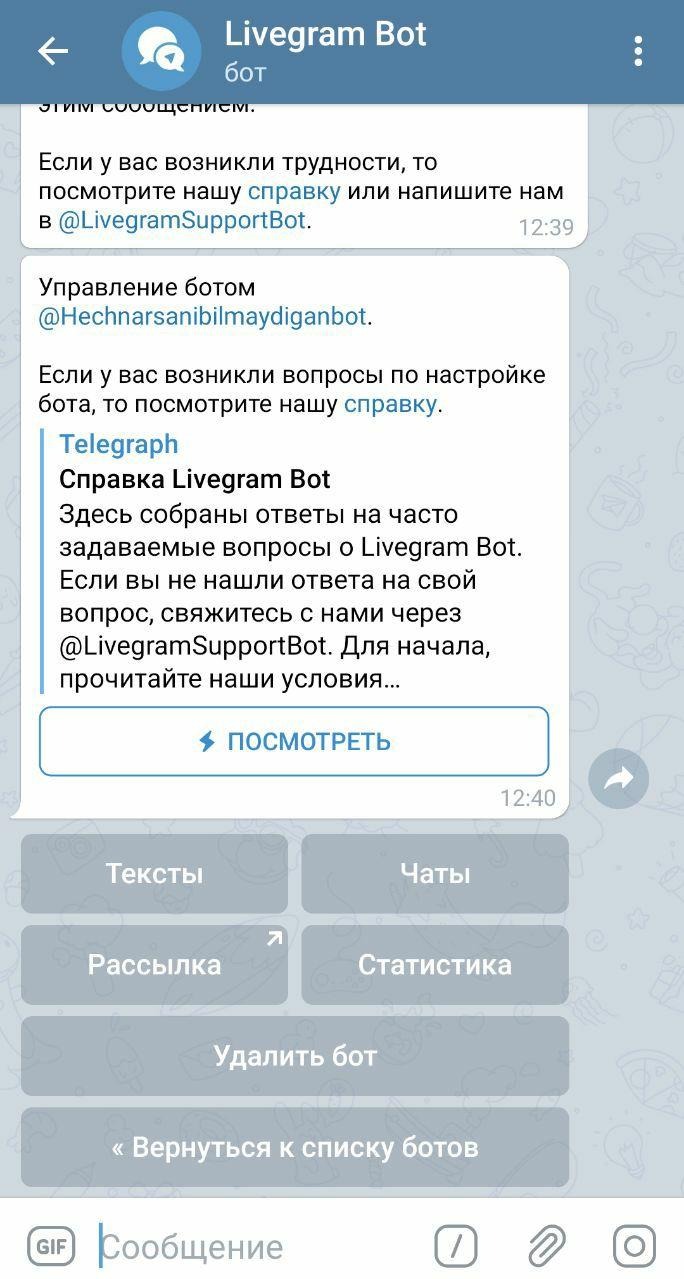
U yerdan “Тексты” boʻlimini tanlab, “Добавить языки” buyrugʻidan “Oʻzbekcha”ni tanlaysiz. Keyin ana shu “Oʻzbekcha” buyrugʻining ustiga bosib “Установить по умолчанию” ni belgilab qoʻyasiz. Undan keyin “изменить тексты” buyrugʻini tanlaysiz.
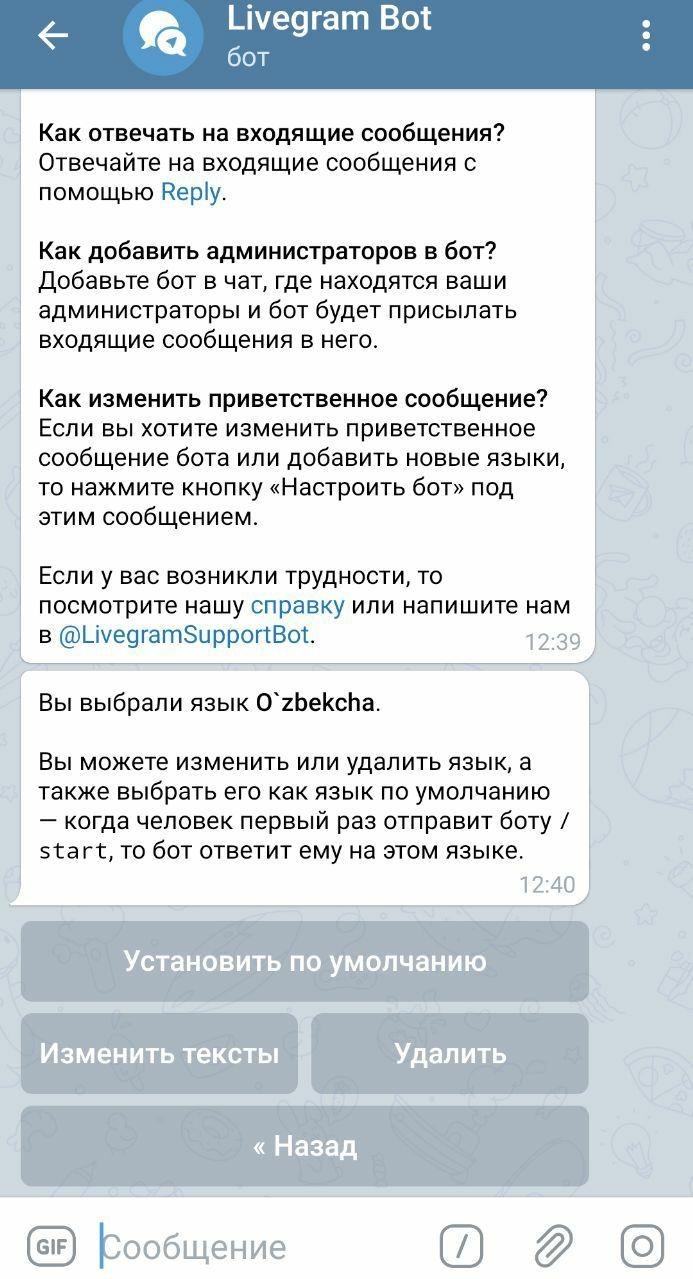
Ana shu menyu orqali botga kimdir /start buyrugʻini bosganda chiqadigan salomlashishni oʻzgartiramiz. Demak 1-boʻlib foydalanuvchi /start tugmasini bosganda chiqadigan gaplarni oʻzgartamiz.
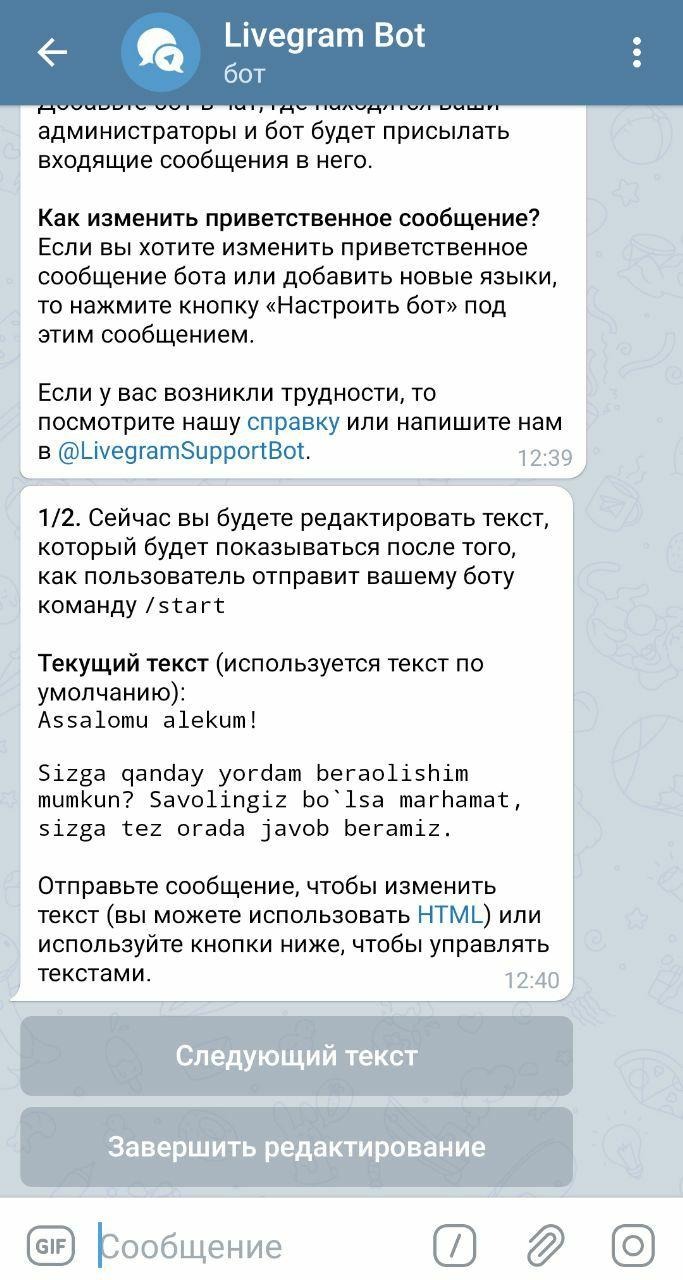
Bu yerga kerakli salomlashishni yozganingizdan soʻng “следующий текст” tugmasini bosing. 2-sahifada foydalanuvchi sizga xabar joʻnatgandan keyin bot tomonidan avtomatik joʻnatiladigan tekstni toʻgʻrilash mumkin. Masalan:
— Salom, admin meni tomim ketib qolgan. oddiy botniyam ocholmayman.
— (Botning avto javobi) Siqilmang adminni vaqti koʻp sizga javob beradi.

Keyin endi shu xabarni nastroyka qilish kerak boʻladi. Agar nastroyka qilmasangiz foydalanuvchi har safar sizga yozganda (Adminni bekorchi vaqti koʻp) eski smsni qayta-qayta joʻnataveradi. shuning uchun “Задать отсрочку” degan joyni bosamiz va “72h” deb yozib joʻnatamiz.

Eng soʻngida “Завершить редактирование” buyrugʻini bosamiz. Shu bilan botning ichki funksional ishlari tugaydi.
Endi botning tashqi koʻrinishini sozlaymiz. Buning uchun @botfather botiga oʻtamiz va /mybots buyrugʻini beramiz. U yerdan hozir yaratgan botimizni tanlaymiz. Shunda buyruqlar chiqib keladi. Buyruqlardan “Edit Bot” buyrugʻini bosamiz.
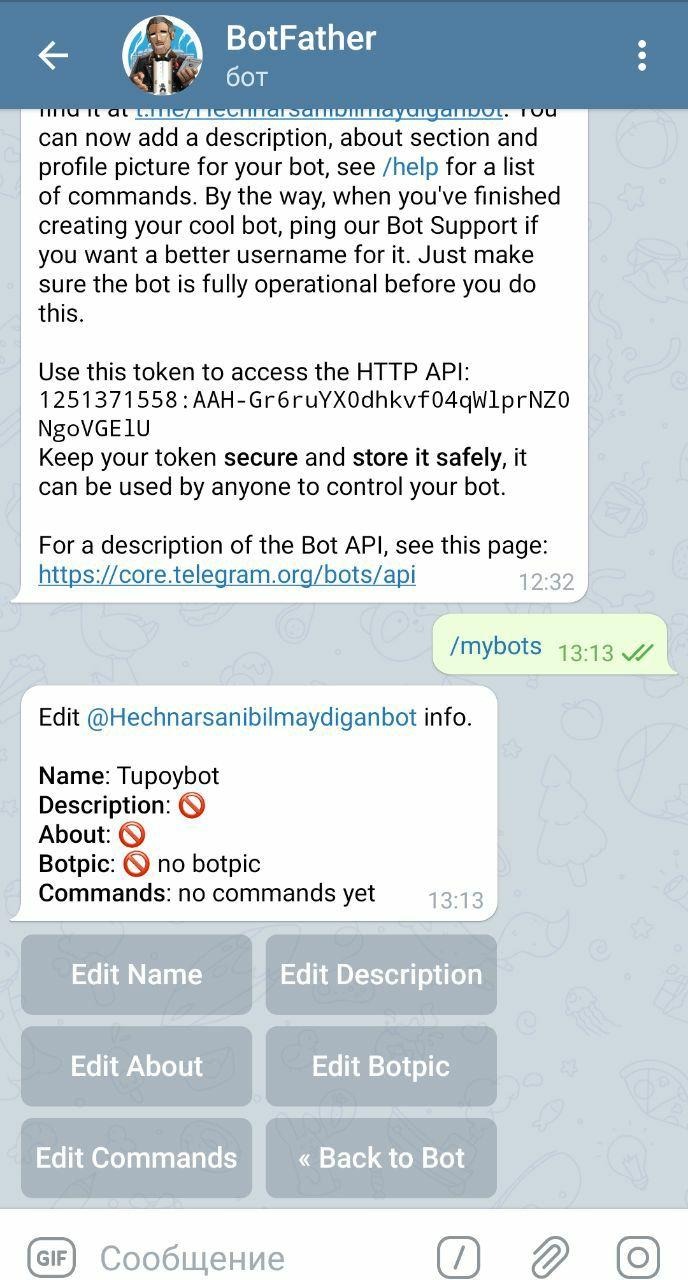
Edit name — bot ismini oʻzgartirish.
Description — botga birinchi kelganda bot haqida qisqacha maʼlumot beradigan joy.
About — bot haqida qisqacha maʼlumot. Bu botni rasmini ustiga bossangiz akkauntga oʻtadigan joyda chiqadigan gaplar.
Botpic — Botning rasmiю
Commands — bu buyruqlar knopkasi (bu ja unchalik zarur narsa emas, men foydalanmayman).
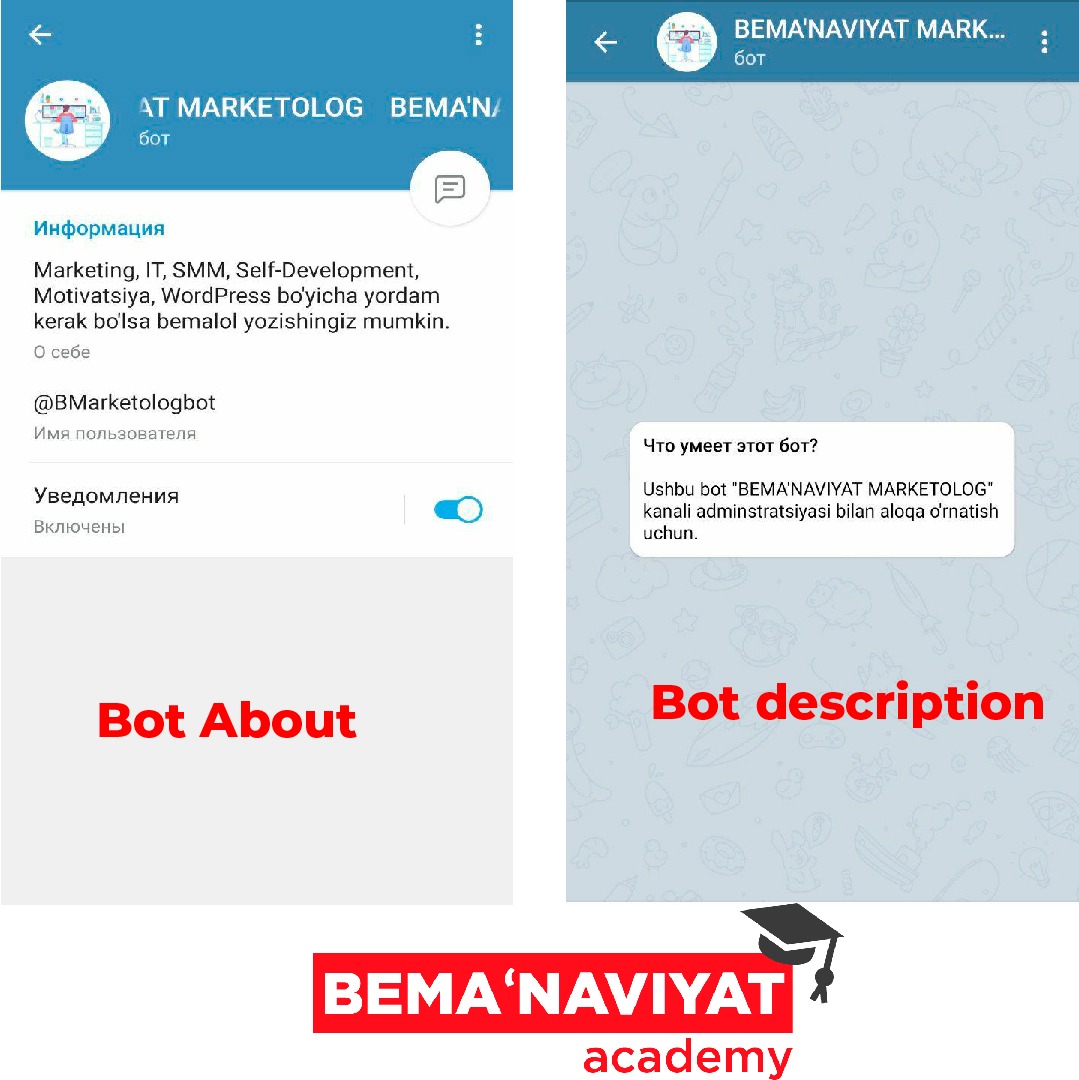
Shunday qilib barchasini sozlaganingizdan keyin botga oʻtib, oʻzingiz ham /start tugmasini bosing. Boʻlmasa sizga bot orqali yozilgan smslar kelmaydi. Unutmang: oʻzingiz ham botga start tugmasini bosing.
Controller bot
Endi Controller bot orqali bot yaratish va uni ishlatish haqida gaplashamiz. Controller bot nima vazifani bajaradi? Controller bot sizning kanalingizga post joylashi, post ostiga komentariya, layk singari tugmalarni qoʻshishi va siz yozgan postni belgilangan vaqtda kanalga chiqarishi mumkin. Aytaylik bir haftalik post yozib qoʻyib, botga yuklab qoʻysangiz bot oʻzi avtomatik hafta davomida postlarni chiqarib turishi mumkin.
Bot ochish uchun birinchi telegramdan @controllerbot deb izlab botga /start beramiz. Undan keyin /addchanel knopkasini bosamiz. Shunda bizga @botfather orqali bot ochish kerakligi aytiladi. (Botfather orqali bot ochish oldingi darsda tushuntirilgan. Savollar boʻlsa birinchi darsga qarang) Botfather orqali bot ochib, token yordamida yangi botni @controllerbot ga ulaymiz. Endi botdan foydalanish uchun yasagan botimizni oʻz kanalimizga admin qilamiz (barcha huquqlarini yoqqan holda)
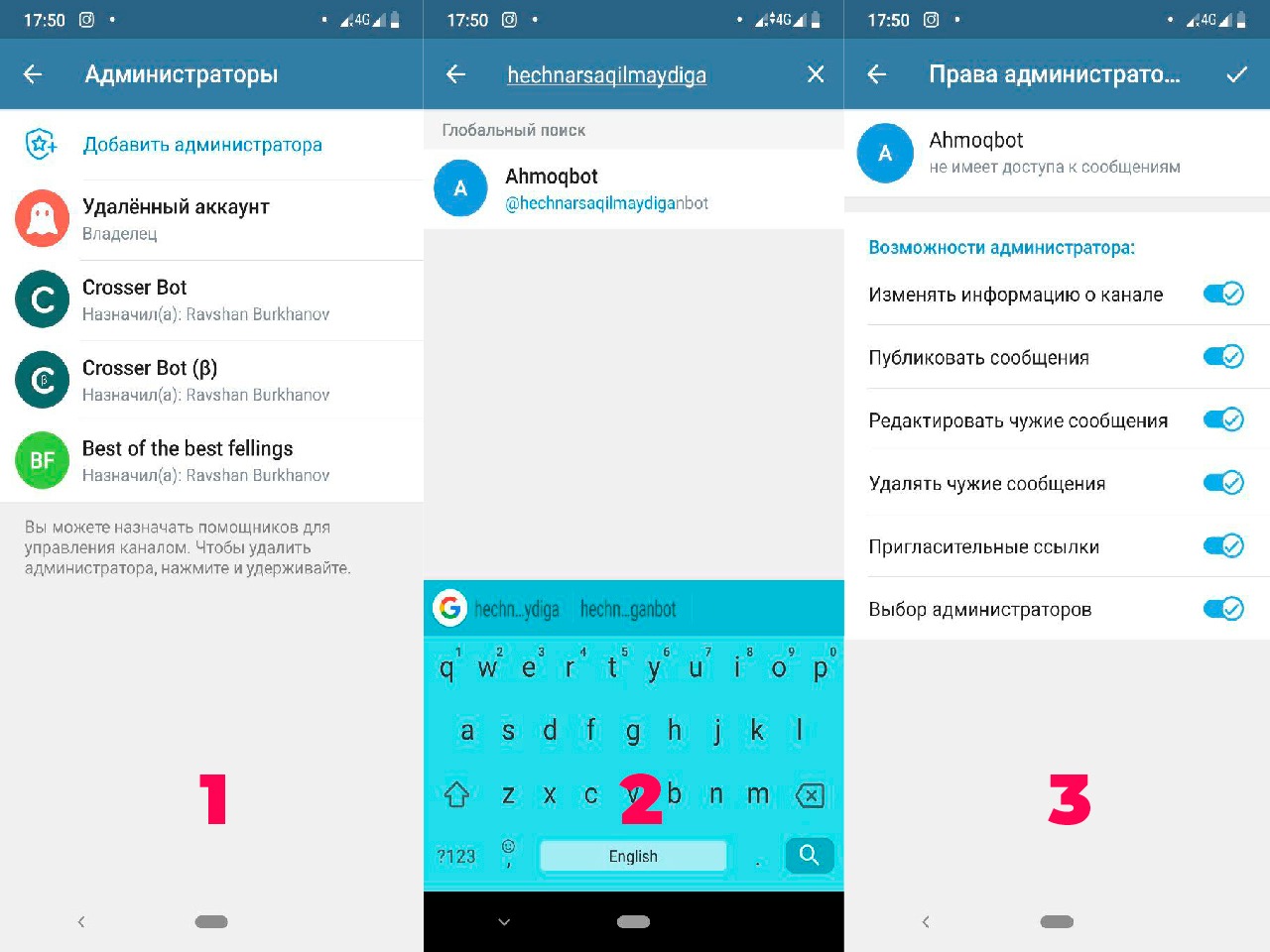
Botni admin qilgach controllerbotga kirib kanalimizning @username ini joʻnatamiz. Undan keyin bizga shahar nomini joʻnating degan xabar keladi. Botning vaqtini toʻgʻrilash uchun biz Toshkent deb yozib joʻnatamiz, chunki Oʻzbekiston Toshkent soat mintaqasi boʻyicha kunlarni hisoblaydi. Keyin “верно” tugmasi bosiladi. Boʻldi shu bilan kanalga post joylovchi controller bot ishga tushdi.
Endi botni ishlatishni oʻrganamiz.
Kanalga post joylash uchun controllerbotga kirib “создать обнавления” tugmasini bosamiz.
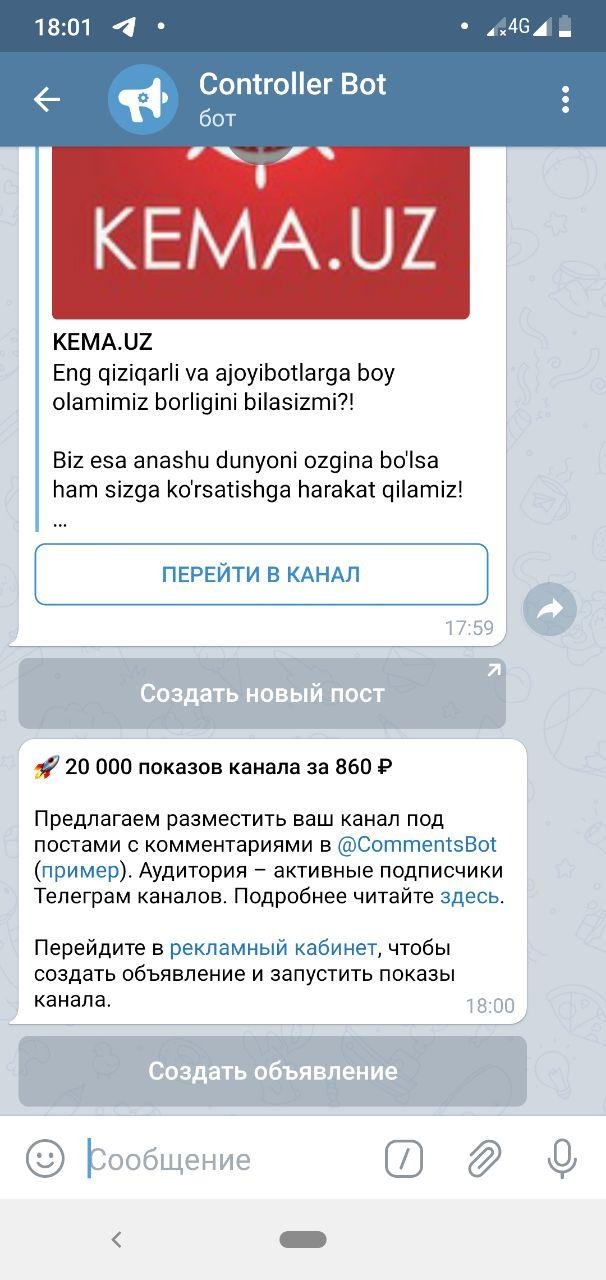
Sozdatni tanlaganimizdan keyin oʻzimizning kanalni tanlaymiz. Keyin bizni boya ochgan botimizga oʻtkazadi, botga start beramiz. Keyin u yerda bizni birinchi sozlanma kutib turgan boʻladi. Hech narsani oʻzgartirmasdan “продолжить” tugmasini bosamiz. Keyin bizda mana bunday menu hosil boʻladi
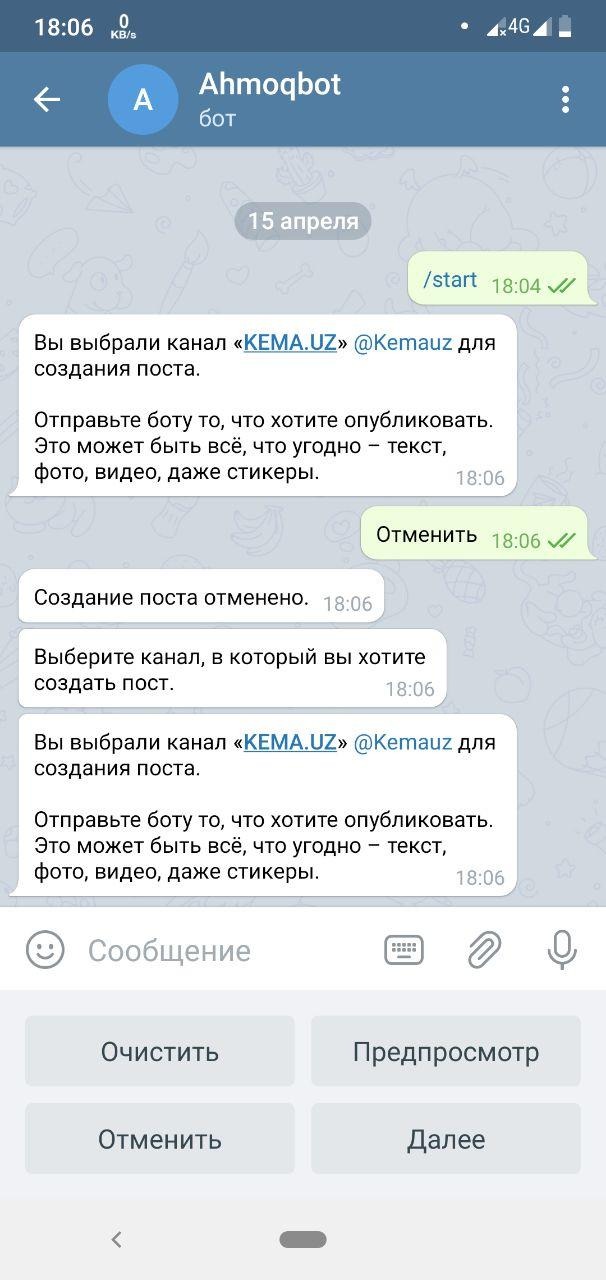
Endi biz postimizning matnini yozib botga joʻnatamiz. Keyin post ostida bir qancha knopkalar hosil boʻladi.

Demak knopkalar bilan tanishamiz:
1. Прикрепить медиафайл — bu knopkani bosib postga foto va video yoki gifni qoʻshib qoʻysangiz boʻladi.
2. Добавить коментарии — post ostiga komentariya qoʻshish.
3. Добавить реакции — postga like/dislike yoki boshqacha emojilar qoʻyish mumkin.
4. Добавить URL-кнопки — postga birorta havola (ssilka) qoʻshish mumkin.
Bularning barchasini qilib boʻlgach “далее” tugmasini bosamiz.

Bizda bunday menu chiqib keladi. Ular bilan tanishamiz:
1. Задать таймер для удаления — bu knopka orqali hozir joylayotgan postimizni belgilagan vaqtimizda avtomatik oʻchirishimiz mumkin.
2. Опубликовать — eʼlon qilish yaʼni hozir tayyorlagan postimizni kanalda eʼlon qilish.
3. Отложить — postni oldindan yozib belgilangan paytda eʼlon qilish. deylik, bugungi postni ertaga yoki 10 kundan keyin eʼlon qilish uchun otlojit tugmasini bosib kerakli sanalarni kiritamiz.
"Опубликовать" tugmasini bosganimizdan keyin postimiz kanalda eʼlon qilinadi.
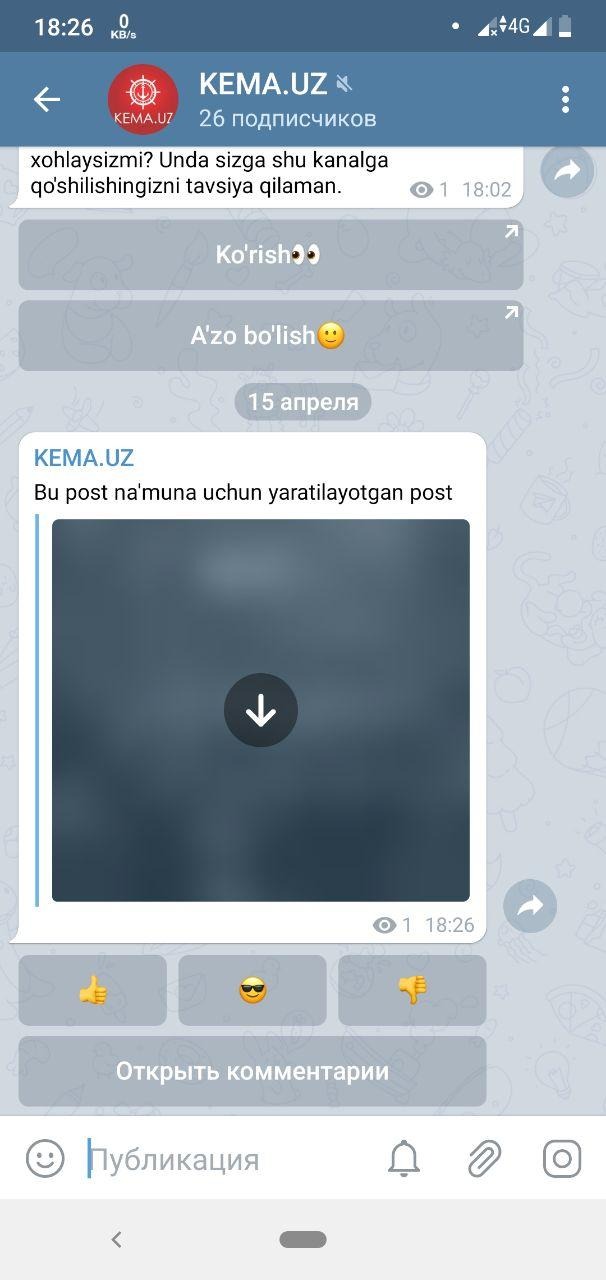
Koʻrib turganingizdek natija mana bu holatga keladi.